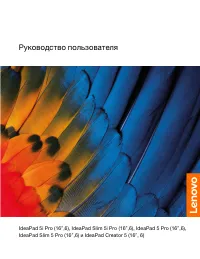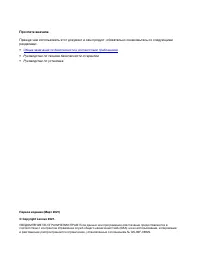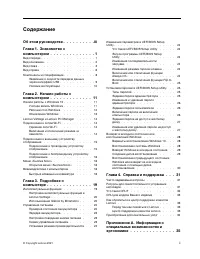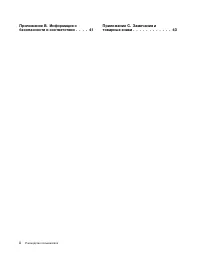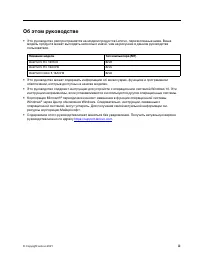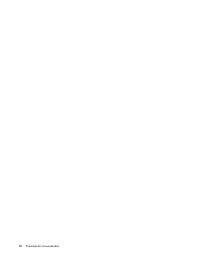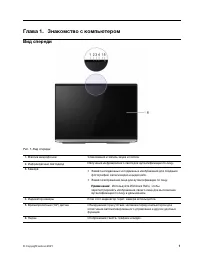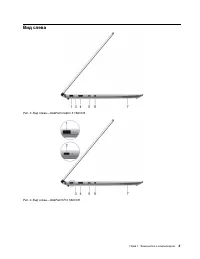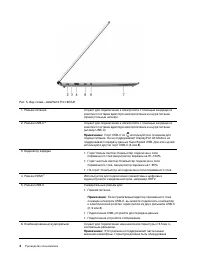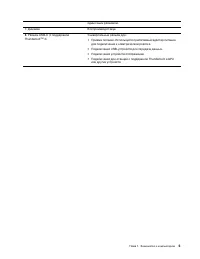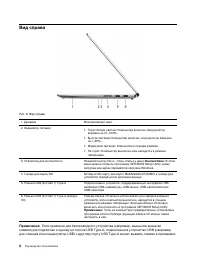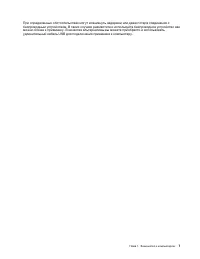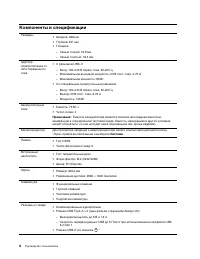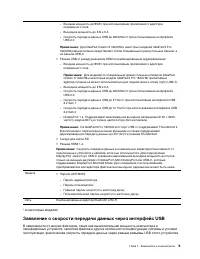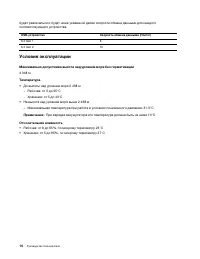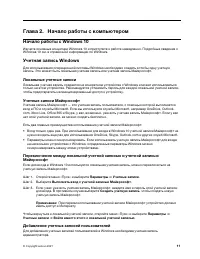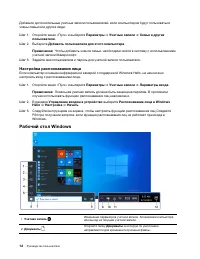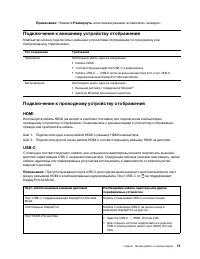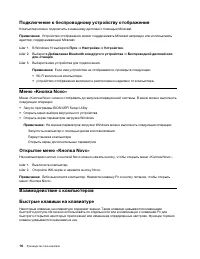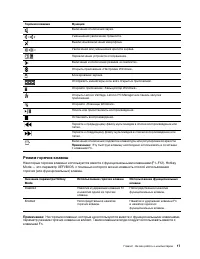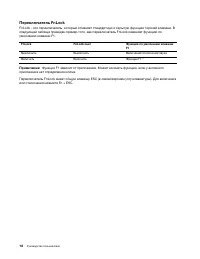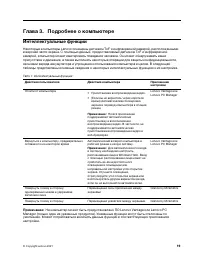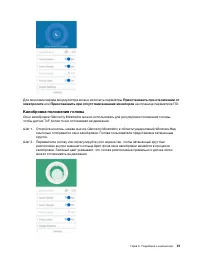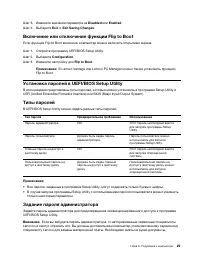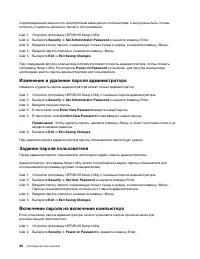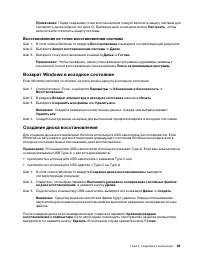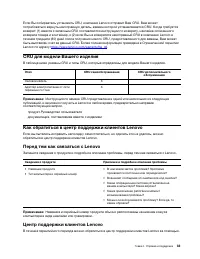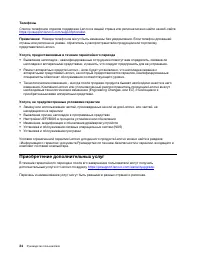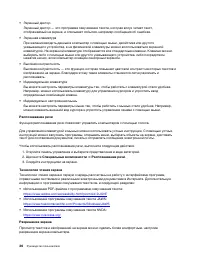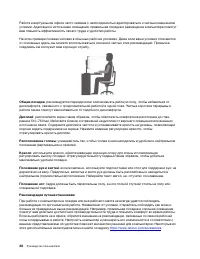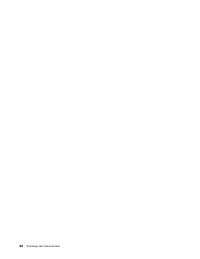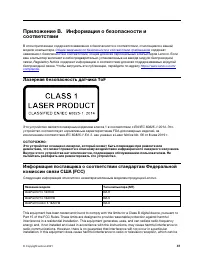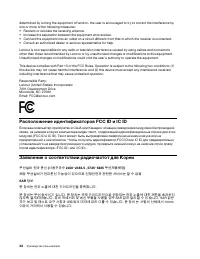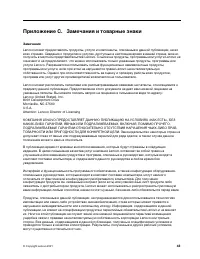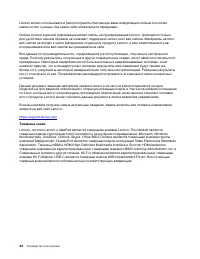Ноутбуки Lenovo IdeaPad Creator 5 16ACH6 - инструкция пользователя по применению, эксплуатации и установке на русском языке. Мы надеемся, она поможет вам решить возникшие у вас вопросы при эксплуатации техники.
Если остались вопросы, задайте их в комментариях после инструкции.
"Загружаем инструкцию", означает, что нужно подождать пока файл загрузится и можно будет его читать онлайн. Некоторые инструкции очень большие и время их появления зависит от вашей скорости интернета.
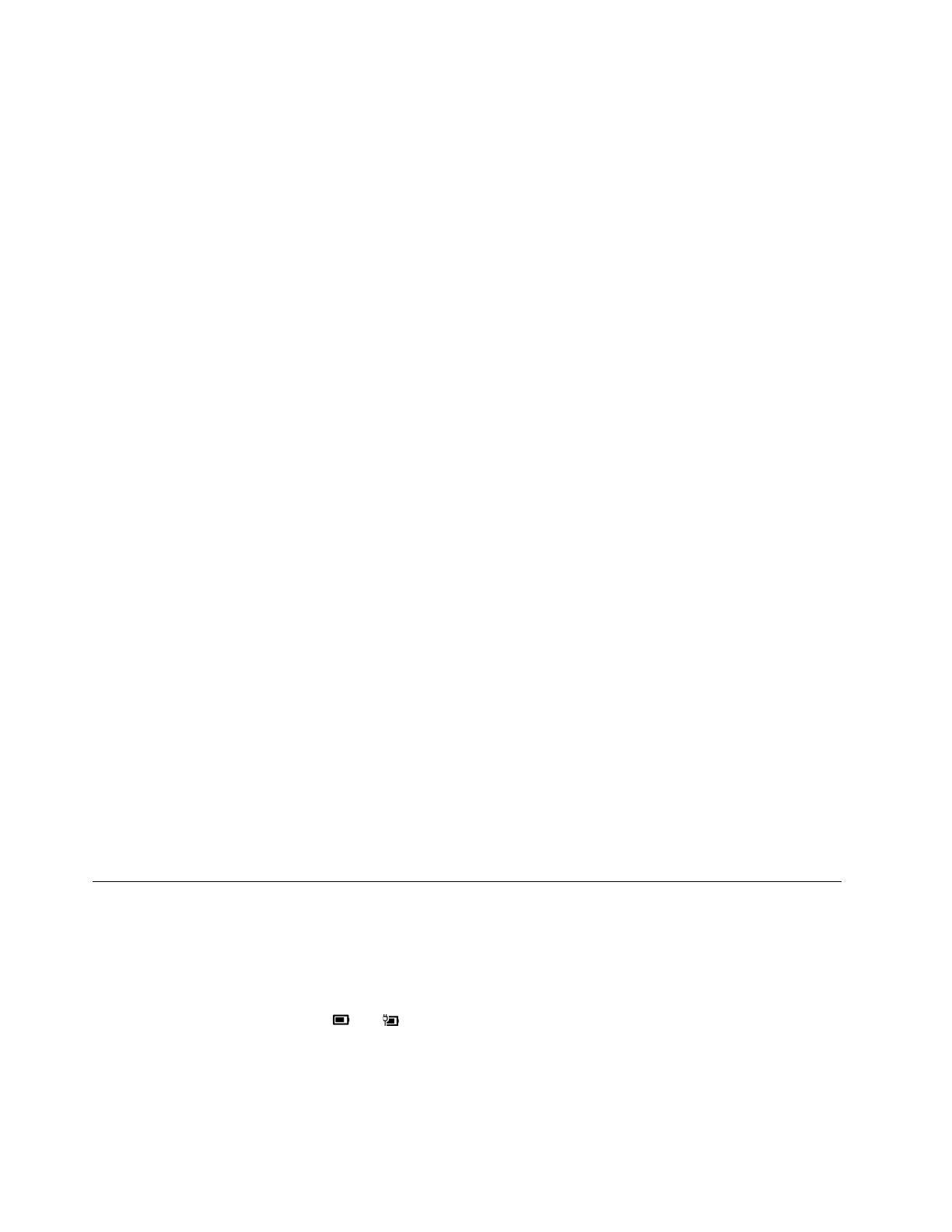
Примечание:
Если фон имеет красный цвет, датчик не может отслеживать движения
головы.
Использование интеллектуального указателя
Если интеллектуальный указатель включен, можно перемещать указатель между экранами
поворотом головы.
Шаг 1. Подключите внешний дисплей и выберите режим отображения
Расширенный рабочий стол
.
Примечание:
Интеллектуальный указатель не работает в режиме дублирования.
Шаг 2. Включите параметр
Интеллектуальный указатель
на консоли Glance by Mirametrix.
Шаг 3. Поверните голову в сторону для перемещения указателя между дисплеями.
Использование функции закрепления окон
Если функция закрепления окон включена, можно перемещать окна приложений между экранами.
Шаг 1. Подключите внешний дисплей и выберите режим отображения
Расширенный рабочий стол
.
Примечание:
Функция закрепления окон не работает в режиме дублирования.
Шаг 2. Включите параметр
Закрепление окон
на консоли Glance by Mirametrix.
Шаг 3. Откройте окно приложения и убедитесь, что оно не развернуто и не свернуто.
Примечание:
Развернутые и свернутые окна не перемещаются.
Шаг 4. Удерживая заголовок окна, поверните голову в сторону, чтобы переместить окно
приложения.
Использование интеллектуального дисплея
Интеллектуальный дисплей делает изображение расплывчатым на том мониторе, на который
пользователь не смотрит. Glance постоянно отслеживает направление, в котором смотрит
пользователь, и снимает размытие только с того монитора, на который он смотрит в данный момент.
Для мониторов, в которых Glance не используется, существует ручной переключатель для размытия и
устранения размытия.
Использование оповещения о конфиденциальности
Оповещение о конфиденциальности - это индикатор плеча серфинга, который использует Glance для
определения того, смотрят ли на экран несколько человек. На экране появляется значок,
предупреждающий о том, что кто-то смотрит через плечо пользователя. Значок оповещения о
конфиденциальности обычно остается, пока на экран смотрят несколько пользователей.
Управление питанием
Воспользуйтесь информацией в этом разделе, чтобы добиться оптимального баланса между
производительностью системы и эффективностью использования энергии.
Проверка состояния аккумулятора
Значок состояния аккумулятора
или
находится в области уведомлений Windows. Можно быстро
проверить состояние аккумулятора, просмотреть текущий план электропитания и получить доступ к
параметрам аккумулятора.
22
Руководство пользователя
Содержание
- 3 Содержание
- 5 Об этом руководстве; iii
- 7 Глава 1. Знакомство с компьютером; Вид спереди
- 8 Вид основания
- 12 Вид справа
- 14 Компоненты и спецификации
- 15 Заявление о скорости передачи данных через интерфейс USB
- 16 Условия эксплуатации; Температура; Относительная влажность
- 17 Глава 2. Начало работы с компьютером; Начало работы с Windows 10; Локальные учетные записи; Добавление учетных записей пользователей
- 18 Настройка распознавания лица; Рабочий стол Windows
- 19 Обновления Windows; Проверка обновлений вручную
- 21 Развернуть; Подключение к внешнему устройству отображения; Подключение к проводному устройству отображения; HDMI
- 22 Подключение к беспроводному устройству отображения; Пуск; Меню «Кнопка Novo»
- 23 Режим горячих клавиш
- 24 Переключатель FnLock
- 25 Глава 3. Подробнее о компьютере; Интеллектуальные функции
- 26 Настройка интеллектуальных функций в Lenovo Vantage; Устройство; Использование Glance by Mirametrix; Запуск Glance by Mirametrix; Выход; Включение и отключение отслеживания взгляда
- 27 Приостановить при отключении от; Приостановить при отсутствии внешних мониторов; Калибровка положения головы
- 28 Использование интеллектуального указателя; Использование функции закрепления окон; Расширенный рабочий стол; Использование интеллектуального дисплея; Управление питанием
- 29 Схема управления питанием; Изменeние или настроить схемы управления питанием; Управление электропитанием
- 31 Включение или отключение функции Flip to Boot; Установка паролей в UEFI/BIOS Setup Utility; Задание пароля администратора
- 34 Восстановление системы Windows; Создание точки восстановления системы вручную; Создание точки восстановления
- 35 Восстановление из точки восстановления системы; Возврат Windows в исходное состояние
- 37 Глава 4. Справка и поддержка; Часто задаваемые вопросы; Ресурсы для самостоятельного устранения неполадок
- 39 CRU для модели Вашего изделия; Как обратиться в центр поддержки клиентов Lenovo; Центр поддержки клиентов Lenovo
- 40 Приобретение дополнительных услуг
- 41 Информация о специальных возможностях
- 43 Эргономичность работы
- 45 Режим ночного света; Регулирование цветовой температуры
- 47 Лазерная безопасность датчика ToF
- 49 Приложение C. Замечания и товарные знаки; Замечания
- 50 Товарные знаки